
Khi lỗi mất dữ liệu trong Analytics xảy ra, doanh nghiệp có thể mất khả năng theo dõi hiệu quả chiến dịch SEO, nguồn truy cập và hành vi người dùng. Việc hiểu nguyên nhân giúp bạn không chỉ khắc phục nhanh mà còn ngăn ngừa tái diễn trong tương lai.
Tracking code Analytics là mã đo lường giúp thu thập dữ liệu truy cập từ website. Khi mã này bị gắn sai vị trí (thường là trước thẻ hoặc bị trùng lặp trong nhiều script), dữ liệu sẽ không được ghi nhận chính xác.
Các lỗi phổ biến:
Để khắc phục, cần kiểm tra tracking code bằng công cụ Tag Assistant hoặc Google Tag Debugger. Khi phát hiện lỗi, hãy gỡ bỏ mã cũ và gắn lại đúng vị trí duy nhất trong phần
của trang.
Một nguyên nhân khác khiến mất dữ liệu Analytics là cấu hình bộ lọc sai. Nhiều quản trị viên lọc IP nội bộ, bot hoặc đường dẫn phụ mà không nhận ra rằng đang loại bỏ dữ liệu thật.
Để xử lý:
Việc quản lý bộ lọc cẩn trọng sẽ giúp dữ liệu báo cáo SEO chính xác và đáng tin cậy hơn.
Khi chuyển từ Universal Analytics sang Google Analytics 4 (GA4), nhiều website gặp tình trạng thiếu dữ liệu hoặc mất sự kiện đo lường. Nguyên nhân là do GA4 sử dụng cơ chế event-based (theo hành động) khác với session-based (phiên truy cập) của phiên bản cũ.
Để đảm bảo dữ liệu đầy đủ:
Việc chuẩn hóa sự kiện trong GA4 giúp tránh tình trạng “đứt gãy dữ liệu” ảnh hưởng đến báo cáo SEO tổng thể.
Google Search Console là nguồn dữ liệu quan trọng cho phân tích SEO. Nếu không được liên kết đúng với Analytics, dữ liệu từ tìm kiếm tự nhiên có thể không hiển thị hoặc bị thiếu.
Nguyên nhân thường gặp:
Khắc phục bằng cách:
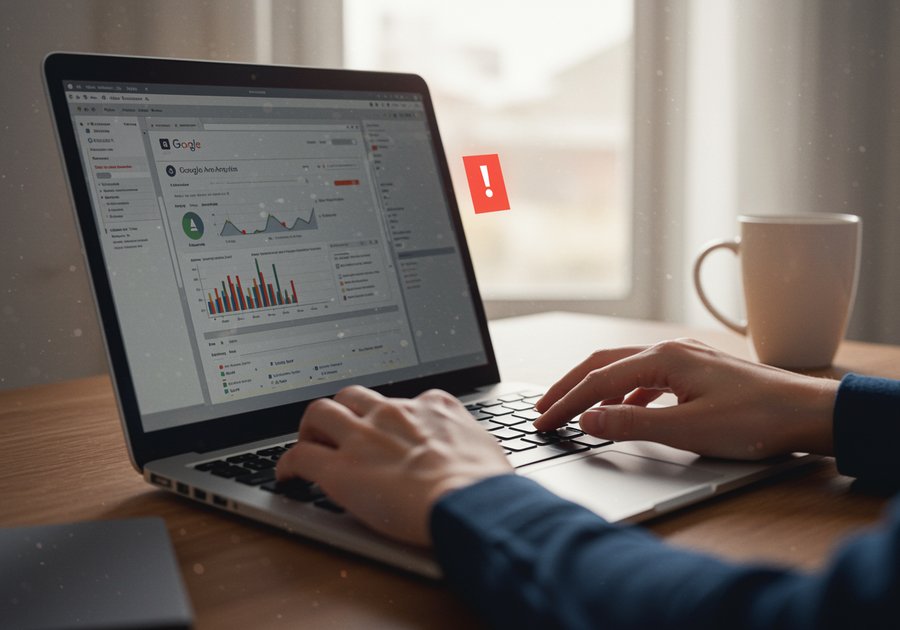
Phát hiện sớm lỗi mất dữ liệu trong Analytics giúp doanh nghiệp kịp thời xử lý, tránh sai lệch trong phân tích hiệu suất SEO. Dưới đây là các dấu hiệu cảnh báo phổ biến mà bạn cần chú ý.
Khi các trường dữ liệu trong báo cáo Analytics hiển thị “not set” hoặc “not provided”, nghĩa là hệ thống không thể xác định nguồn hoặc từ khóa người dùng. Đây là dấu hiệu đầu tiên của việc mất dữ liệu trong Analytics.
Cách xử lý:
Nếu website vẫn nhận được traffic từ thực tế (qua kiểm tra bằng công cụ SEO hoặc hosting) nhưng Analytics hiển thị sụt giảm mạnh, có thể hệ thống đang ngừng ghi nhận dữ liệu.
Các nguyên nhân tiềm ẩn:
Kiểm tra lại cài đặt qua Google Tag Assistant, đảm bảo mã Analytics còn hoạt động và không bị thay thế bởi phiên bản lỗi.
Một dấu hiệu khác của lỗi mất dữ liệu trong Analytics là khi so sánh với các công cụ như Google Ads, Search Console hoặc hệ thống CRM mà số liệu chênh lệch đáng kể.
Cách kiểm chứng nhanh:
Nếu phát hiện lệch dữ liệu, cần xác định điểm sai trong quy trình đo lường — đặc biệt ở bước gắn thẻ sự kiện hoặc cấu hình conversion.
Để xử lý lỗi mất dữ liệu trong Analytics, cần bắt đầu bằng việc kiểm tra toàn bộ chuỗi đo lường — từ mã theo dõi, bộ lọc dữ liệu, đến sự liên kết giữa các nền tảng. Việc này giúp xác định chính xác điểm “đứt gãy” trong quá trình thu thập thông tin.
Công cụ Tag Assistant của Google giúp xác định tracking code Analytics có hoạt động chính xác hay không. Chỉ cần cài tiện ích này trên trình duyệt, truy cập website và kiểm tra thông tin thẻ GA4 hoặc Universal Analytics.
Các bước thực hiện:
Trường hợp không nhận tín hiệu, cần kiểm tra mã đo lường có bị sai ID, gắn nhầm vị trí hoặc bị xung đột với các đoạn script khác.
Nhiều quản trị viên phát hiện mất dữ liệu Analytics khi so sánh hai hệ thống Universal và GA4. Sự khác biệt giữa hai nền tảng đến từ cơ chế đo lường: Universal dựa trên phiên truy cập, trong khi GA4 dựa trên sự kiện.
Để xác định lỗi, thực hiện theo quy trình:
Ví dụ: Một website thương mại điện tử chuyển sang GA4 nhưng chưa đồng bộ thẻ “purchase event” thì dữ liệu doanh thu sẽ giảm bất thường.
Một cách đơn giản để nhận biết lỗi mất dữ liệu trong Analytics là đối chiếu traffic thực tế từ server, hosting hoặc công cụ khác (như Search Console, Google Ads).
Quy trình thực hiện:
Nguyên nhân có thể đến từ việc người dùng bật chặn cookie, cài extension chặn theo dõi, hoặc website không đồng bộ HTTPS khiến Analytics không nhận tín hiệu.
Cấu hình sai bộ lọc (Filters) hoặc giới hạn quyền truy cập là nguyên nhân phổ biến khiến dữ liệu Analytics bị mất. Khi một View hoặc Property áp dụng filter loại trừ quá rộng, dữ liệu hợp lệ sẽ bị loại bỏ vĩnh viễn.
Cách kiểm tra nhanh:
Nên luôn giữ một bản View “Raw data” không có filter để đối chiếu dữ liệu khi cần.
Sau khi xác định nguyên nhân, bước tiếp theo là tiến hành sửa lỗi một cách có hệ thống. Dưới đây là các biện pháp hiệu quả để phục hồi và đảm bảo tính toàn vẹn dữ liệu Analytics.
Mã tracking code Analytics phải được đặt trước thẻ của tất cả trang cần theo dõi. Khi triển khai qua Google Tag Manager, đảm bảo chỉ sử dụng một container duy nhất.
Checklist gắn mã đúng vị trí:
Sau khi cập nhật, xác minh lại bằng Tag Assistant để chắc chắn rằng dữ liệu đang được gửi về.
Để tránh mất dữ liệu trong Analytics do bộ lọc sai, hãy thường xuyên kiểm tra các bộ lọc hiện hành và áp dụng nguyên tắc “kiểm tra trước – áp dụng sau”.
Các bước thực hiện:
Điều này giúp bảo vệ dữ liệu gốc và giảm nguy cơ sai lệch trong báo cáo SEO.
Nếu website không ghi nhận hành động người dùng (click, scroll, mua hàng), cần thiết lập lại đo lường sự kiện trong GA4.
Cách thực hiện:
Ngoài ra, nên gắn UTM cho các chiến dịch SEO và Ads để Analytics xác định đúng nguồn truy cập, tránh lỗi phân loại sai traffic.
Việc liên kết Search Console với Analytics giúp dữ liệu SEO hiển thị đầy đủ trong báo cáo “Acquisition → Search Console → Queries”. Khi mất kết nối, dữ liệu truy vấn sẽ bị gián đoạn.
Các bước khắc phục:
Sau khi liên kết, cập nhật lại thẻ đo lường (measurement tag) trong GTM để đảm bảo dữ liệu đồng bộ và phản ánh chính xác hiệu suất SEO.
Phòng ngừa lỗi mất dữ liệu trong Analytics không chỉ là việc tránh sai sót kỹ thuật mà còn giúp đảm bảo tính liên tục và chính xác của dữ liệu đo lường. Khi dữ liệu bị mất, doanh nghiệp mất khả năng đánh giá hiệu quả SEO, hành vi người dùng và hiệu suất chiến dịch. Dưới đây là những biện pháp quan trọng để duy trì hệ thống Analytics ổn định và an toàn.
Sao lưu định kỳ giúp bảo vệ cấu hình, thuộc tính và các bộ lọc của Analytics trước nguy cơ bị xóa hoặc lỗi hệ thống.
Checklist sao lưu an toàn:
Thực hiện sao lưu tối thiểu mỗi quý một lần. Việc này giúp khôi phục nhanh chóng khi dữ liệu Analytics bị mất do thao tác sai hoặc lỗi tài khoản.
Hệ thống cảnh báo giúp phát hiện sớm sự bất thường trong dữ liệu, đặc biệt là khi xảy ra mất dữ liệu Analytics đột ngột.
Các bước thiết lập:
Việc giám sát định kỳ giúp bạn nhận diện các dấu hiệu sớm của sự cố như mã theo dõi không hoạt động, thẻ GTM bị lỗi hoặc cấu hình sự kiện sai.
Sau mỗi lần cập nhật giao diện, theme, hoặc plugin, cần kiểm tra lại tracking code Analytics. Nhiều website bị mất dữ liệu Analytics vì mã bị ghi đè, xóa nhầm hoặc chặn bởi plugin bảo mật.
Quy trình kiểm tra sau cập nhật:
Thực hiện kiểm tra này như một thói quen bắt buộc trong quy trình bảo trì website.
Không nên chỉ dựa vào một nguồn duy nhất. Việc tích hợp thêm công cụ đo lường phụ như Matomo, Clicky hoặc Google Data Studio giúp đối chiếu và phát hiện sai lệch dữ liệu Analytics nhanh hơn.
So sánh nhanh lợi ích giữa các công cụ:
|
Công cụ |
Mục đích sử dụng |
Ưu điểm nổi bật |
|---|---|---|
|
Google Analytics |
Phân tích hành vi người dùng và hiệu suất SEO |
Dữ liệu chi tiết, tích hợp mạnh với Google Ads |
|
Matomo |
Giải pháp nội bộ, bảo mật cao |
Dữ liệu lưu trữ trên máy chủ riêng |
|
Clicky |
Theo dõi real-time |
Báo cáo trực quan, dễ đọc |
|
Data Studio |
Tổng hợp báo cáo đa nguồn |
Giúp phát hiện lệch dữ liệu nhanh chóng |
Khi phát hiện sự khác biệt rõ rệt giữa các hệ thống, bạn có thể nhanh chóng xác định liệu lỗi mất dữ liệu trong Analytics xuất phát từ mã đo lường, bộ lọc, hay sự cố nền tảng.
Một hệ thống đo lường chỉ có giá trị khi dữ liệu của nó toàn vẹn. Việc phòng ngừa và phát hiện sớm lỗi mất dữ liệu trong Analytics cần được xem như một phần trong quy trình SEO kỹ thuật.
Doanh nghiệp nên xây dựng quy trình kiểm tra định kỳ, lưu trữ cấu hình, và tích hợp nhiều nguồn dữ liệu để đảm bảo tính khách quan. Khi dữ liệu chính xác, các chiến lược SEO và marketing có cơ sở vững chắc để ra quyết định — giảm rủi ro, tăng hiệu quả và duy trì lòng tin trong phân tích hiệu suất.
Giữ dữ liệu Analytics luôn chính xác là bước đầu tiên để tối ưu SEO thông minh. Đừng chờ đến khi mất dữ liệu mới xử lý — hãy xây dựng quy trình giám sát và cảnh báo tự động để đảm bảo mọi chiến dịch luôn dựa trên dữ liệu thật, minh bạch và có giá trị kinh doanh thực tế.
Kiểm tra bằng Tag Assistant hoặc so sánh traffic giữa Analytics và Search Console. Nếu số liệu giảm đột ngột mà website vẫn có truy cập, khả năng cao dữ liệu đang bị mất.
Có. Khi dữ liệu bị thiếu, bạn không thể đo lường đúng hiệu suất SEO, dẫn đến quyết định sai trong tối ưu nội dung, từ khóa và chiến dịch marketing.
Không hoàn toàn. Analytics không lưu bản sao dữ liệu bị xóa, nhưng có thể khôi phục gián tiếp bằng cách sao lưu cấu hình hoặc dùng công cụ phụ trợ đã ghi lại trước đó.
Do khác biệt trong cơ chế ghi nhận chuyển đổi, múi giờ hoặc lỗi gắn thẻ UTM. Cần đảm bảo cả hai tài khoản liên kết chính xác và dùng cùng múi giờ phân tích.
Tốt nhất nên kiểm tra hằng tuần bằng cảnh báo tự động, đồng thời xem lại sau mỗi lần thay đổi mã website hoặc cập nhật công cụ theo dõi.